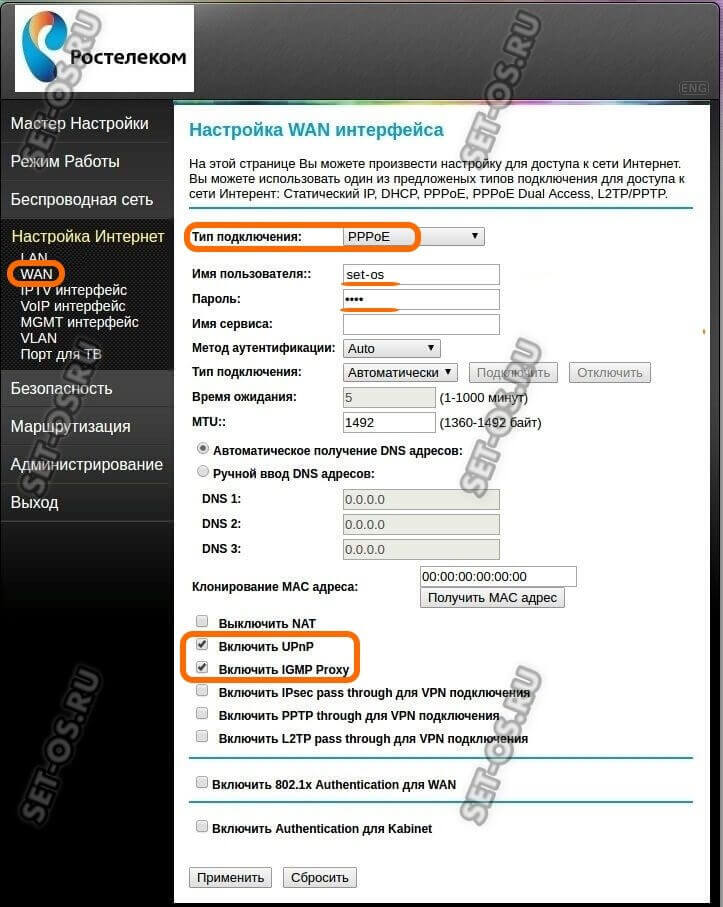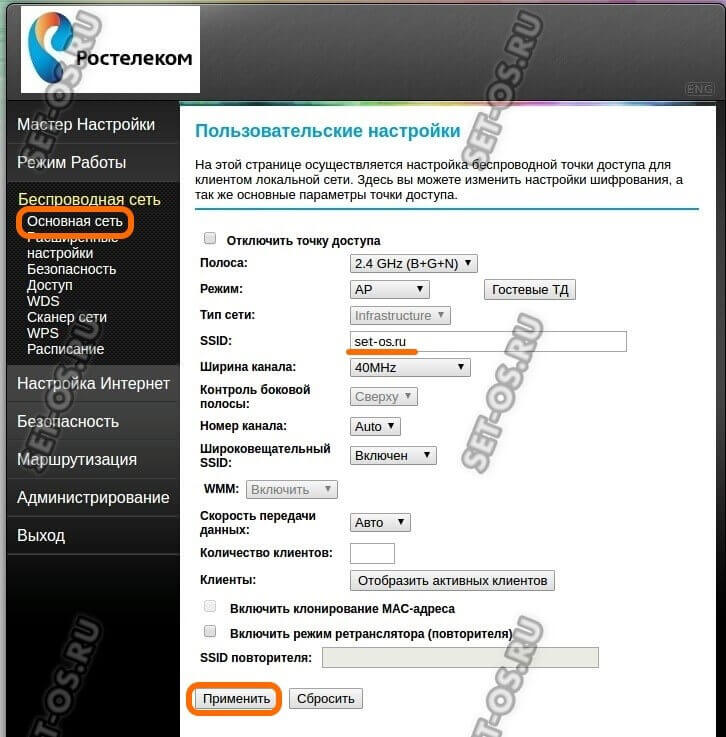Роутер qbr 1040w характеристики
QBR-1040W v3S — это современный беспроводной домашний маршрутизатор с поддержкой стандарта Wi-Fi (IEEE802.11 b/g/n). Одна внутренняя антенна (1T1R) позволяет осуществить пропускную способность стандарта 802.11n в диапазоне частот 2.4 ГГц при работе с совместимым оборудованием до 150 Мбит/с.
Роутер QBR-1040W v3S обладает довольно маленькими размерами 115 мм x 35 мм x 90 мм, что позволяет размещать его в разных местах, не занимая много полезного пространства . Так же устройство можно разместить на стене. Устройство обладает удобным интерфейсом, который облегчит его настройку и даже новички смогут легко настроить интернет соединение, используя мастер настроек. Опция IPTV и VoIP Bridge предоставляет возможность использования дополнительных сервисов провайдера, таких как домашнее телевидение и IP телефония. С помощью функции родительский контроль ребенок может использовать компьютер более безопасно. Родители могут контролировать время работы устройства, контролировать посещение сайтов и получать уведомления на email.
Отзыв: Wi-Fi-роутер Ростелеком QBR 1040W — Только нервы, или наезды Ростелекома

Роутер, хочу отметить, имеет красивый дизайн, который впишется в любой дизайн комнаты – белоснежный цвет, с надписью наверху «Ростелеком». Имеет небольшие размеры и поместится на столе запросто, впишется в общую обстановку рабочего стола. Нареканий к дизайну не имею, так как именно за внешний вид я его и выбрала. Хотя, хочу отметить, не такой уж у них и большой выбор был – всего два вида роутеров – вот этот и ещё какой-то черного цвета (между прочим, в дальнейшем я его и взяла, после всех страданий и мучений). В задней части располагаются входы для кабелей, вход для подключения питания, и кнопка включения и выключения. В общем-то всё лаконично и обычно. Хорошо, что можно подключить сразу 4 кабеля. 





Также на нижней части находится кнопка Reset, то есть перезагрузка Wi-Fi роутера и сброс всех настроек и переход к заводским. В общем-то полезная штука, но только на один раз, так как после нажатии, придётся идти в Ростелеком, чтобы они снова вам настраивали роутер, а это лишнее время и силы. Вообще, эта кнопка удобно расположено и её просто так не нажмешь случайно. Встречала у других модемов и роутеров кнопки перезагрузки, которые можно было легко случайно нажать. Здесь такого нет, так как она находится внизу, плюс к этому – для нажатия нужен тонкий длинный предмет, например, спичка. Так что в этом плюс роутера.
Судя по моему описанию, у Wi-Fi роутера QBR-1040W от компании QTech, не должно быть никаких проблем, но отзыв отрицательный, и я поясню и расскажу почему. Дело в том, что после установки, данный роутер проработал ровно одну ночь, точнее пару часов, и уже утром он не работал – горела одна лампочка на передней панели, что есть подключение к электрической сети. Все остальные лампочки не горели и не давали вида на жизнь. Обратилась в Ростелеком с данной проблемой – они ничего пояснить не смогли, дали взамен другой аналогичный аппарат, сделали акт замены. На всю эту процедуру у меня ушла неделя – пока они сделали обследование, выдали и настроили новый, проверили его работу. Второй аппарат у меня прослужил гораздо дольше – 2 дня. Сами понимаете, что моё терпение было на исходе, плюс к тому Ростелеком не мог найти причину, и даже они обвиняли меня в порче и саботаже. Второй роутер проверяли уже 1,5 недели, и в дальнейшем сделали акт, что это по заводским причинам, что он не может работать в их сети, и что все платы у роутера просто горят, и в дальнейшем его нельзя перенастроить. Потом дали мне другой марки и другой модели роутер, который у меня бесперебойно работает вот уже на протяжении более 8 месяцев. Получается, что производитель сделал Wi-Fi роутер специально для сетей Ростелекома, а в их сетях он просто не работает, да и вообще, неизвестно, может он вообще работать или нет. Это получается не модем, а простой кусок пластика, который совершенно бесполезен. Я не знаю, может у кого-нибудь стоит такой модем и при этом ещё хорошо работает, но вот у меня он просто отнял более 20 дней — а за это время я платила за услуги интернета (перерасчёт провайдером сделан не был), плюс к этому было отнято большое количество времени, сил, нервов, были постоянные споры с Ростелекомом, а в дальнейшем передо мной ещё и не извинились за такой некачественный продукт. Но для меня тогда был важен интернет, чтобы его скорее подключили и он стабильно и качественно работал.
Так что если кто-то пользовался таким роутером или пользуется, то пишите отзывы, оставляйте свои комментарии, я буду подробно следить за этим.
В итоге, получается, что Wi-Fi роутер QBR-1040W от компании QTech — это недоработанный продукт, над которым хорошо поработали в плане дизайна и функционала, а вот работоспособность проверить забыли. А это перечеркивает все плюсы, которые имеются. Так что этот роутер это один большой сплошной минус. Тем более что и цена за такой роутер, пускай и была средней и составляла что-то порядка 1700 рублей, но и эти деньги роутер не отрабатывал ни на долю.
Настройка роутера QBR-1040W Ростелеком
В последнее время роутеры и модемы от компании Ростелеком довольно просты по настройке, но частенько, при устранении неполадок у клиента, попадаются ещё «твердолобые» модели, интерфейс и логика которых не совсем понятны рядовому пользователю. Один из таких «трудных» устройств роутер QBR-1040W от производителя QTech . Основные моменты настроек мы и рассмотрим в этой статье. При подключении роутера к компьютеру автоматически запускается встроенный браузер Internet Explorer или Edge, если у вас Windows 10. Можно настраивать роутер и через него, но лично я закрываю IE и настраиваю через Google Chrome или Firefox. Вбиваем в адресную строку цифровой адрес: 192.168.0.1 , логин и пароль по умолчанию — admin , admin , как и на большинстве модемов. Показываю сразу как настроить вручную роутер для использования интернета и цифрового IPTV , настроенного под 3-ый lan порт маршрутизатора. Мастер настройки лично у меня потерпел фиаско =). Заходим в раздел — Настройка интернета . 1. Подраздел — Настройка LAN . Тут трогать ничего не нужно, оставляем все как есть, но на всякий случай проверьте, чтобы все было как на скриншоте. 2. Идем далее, подраздел — Настройка WAN. Выбираем первый виртуальный интерфейс, тип доступа — PPPoE , вписываем логин и пароль, выданные провайдером Ростелеком. Также проверьте, чтобы все было как на скриншоте. Жмем кнопку снизу — Применить . 3. Удаляем статический WAN интерфейс, под цифрой 2 , добавленный роутером по умолчанию. Для этого, чтобы при сохранении роутер не выдал ошибку, ставим первоначально тип доступа — PPPoE и ставим переключатель на — Назначить DNS автоматически .
4. Меняем тип доступа на — Выключен . Статический WAN исчезнет из списка ниже. Останется единственный нужный нам WAN интерфейс. Нажимаем кнопку — Применить — снизу. 5. Назначаем LAN порты роутера для телевидения и интернета. 3-ый LAN у нас для телевидения, остальные под интернет, плюс также WI-FI. Заходим в подраздел — Настройка VLAN . Ставим галочку — Включить VLAN . Проставляем — Правило переадресации — NAT , а третий порт для телевидения ставим Bridge . Проставляем нужные идентификаторы, ставим галочки на Tag и т.д., всё как на скриншоте ниже. Жмем кнопку — Применить . 6. Переходим в подраздел — Роутинг . Ставим галочку — Включить динамическую маршрутизацию , NAT — Включить , Приём — RIP2 . Щелкаем по кнопке — Применить . 7. Маршрутизатор настроен, но для того чтобы настройки вступили в силу его нужно перезагрузить. Заходим в раздел — Администрирование , подраздел — Перезагрузка . Щелкаем по одноименной кнопке. Роутер готов к работе. Другие настройки, например — Беспроводная сеть — никаких сложностей не вызовут, все стандратно. Источник
Настройка роутера Ростелеком QBR-1040W
Одним из часто встречающихся у абонентов Ростелеком является роутер QTech QBR-1040W и подобная ему модель QBR-1040WU. Внешне вполне себе презентабельный, выполнен из приятного белого пластика. Имеет 4 LAN и 1 WAN-порт. Антенны радиомодуля внутренние.
По качеству работу не могу сказать ни плохого, ни хорошего. Пообщавшись с друзьями из техподдержки провайдера, я тоже какого-то единого мнения не встретил: кто-то хвалит, кто-то ругает. В общем простенький абонентский маршрутизатор с дешёвыми внутренностями и беспроводным модулем стандарта Wireless N150.
Для того, чтобы настроить на роутере QBR-1040WU подключение к Интернету Ростелеком и беспроводную сеть WiFi, надо зайти в его веб-интерфейс. Для этого открываем любой веб-браузер (например, Гугл Хром) и вводим адрес 192.168.1.1. Нажимаем клавишу Enter. В появившемся окне авторизации надо ввести логин admin и пароль admin .
Для настройки подключения к Ростелекому на этом маршрутизаторе надо открыть раздел «Настройка Интернет» и выбрать подпункт «WAN»:
В поле «Тип подключения» надо выбрать тот тип, который используется в Вашем городе. У нас это — PPPoE. Если в Вашем филиале используется Динамический IP — то просто выберите его и нажмите кнопку «Применить». В случае с PPPoE надо ещё указать логин и пароль. Его обычно выдают в момент заключения договора.
Если Вы играете в онлайн-игры или пользуетесь файло-обменными сетями, то я бы рекомендовал поставить галку «Включить UPnP». В случае, если у Вас будет подключена услуга IPTV — тогда так же желательно поставить галку «Включить IGMP Proxy».
В принципе, после этого в WAN-порт роутера Qtech 1040W можно подключать входящий в квартиру Ethernet-кабель и проверять доступ в Интернет.
Настройка WiFi на QBR-1040W
Для того, чтобы настроить Вай-Фай на роутере Ростелеком от Qtech — откройте раздел «Беспроводная сеть». Для начала посетим подраздел «Основная сеть»:
Здесь в поле «SSID» надо изменить имя сети со стандартного RTrouter на какое-нибудь своё. Больше ничего не меняем и нажимаем на кнопку «Применить».
Переходим в подраздел «Безопасность». В поле «Выбор SSID» надо выбрать основную сеть. Обычно она одна единственная, помеченная как Root AP. Но в некоторых филиалах Ростелеком на роутеры QBR-1040W (да и на другие модели тоже) любят навешивать гостевые сети, так что внимательно смотрите что выбрали в списке.
Тип шифрования ставим WPA2. Режим шифрования персональный с пакетом AES . Остаётся только прописать пароль на Вай-Фай в поле «Разделяемый ключ PSK» и сохранить изменения. Настройка беспроводной сети закончена. Можно подключать ноутбук, планшет или телефон.